Все способы:
- Шаг 1: Создание учетной записи с правами администратора
- Вариант 1: Системные «Параметры»
- Вариант 2: Оснастка управления пользователями
- Вариант 3: Специальные утилиты
- Шаг 2: Редактирование реестра
- Шаг 3: Переименование папки пользователя
- Вопросы и ответы: 4
В Windows 11 нет возможности переименовать папку пользователя во время активной сессии, поэтому для выполнения поставленной задачи потребуется зайти в систему под профилем, у которого есть права администратора. При отсутствии такого аккаунта переходите к Шагу 1, если есть — к Шагу 2.
Шаг 1: Создание учетной записи с правами администратора
Для начала создадим новую учетную запись с правами администратора и перейдем после этого в нее. Делается это с помощью встроенных средств системы.
Это сработает при условии, что вас уже есть учетная запись администратора. Если ее нет, придется воспользоваться обходными путями, а точнее специализированным софтом, о чем пойдет речь в Варианте 3.
Вариант 1: Системные «Параметры»
Самый простой способ создать нового пользователя-администратора – это применить предусмотренные для этого инструменты штатного приложения «Параметры»:
- Нажмите на кнопку «Пуск», затем выберите «Параметры».
- Слева нажмите на вкладку «Учетные записи», а в основной части окна кликните по строке «Другие пользователи».
- Щелкните по «Добавить учетную запись» в блоке «Другие пользователи».
- Поскольку мы будем создавать запись для локального пользователя, нажмите по строке «У меня нет данных для входа этого человека».
- В следующем окне выберите строку «Добавить пользователя без учетной записи Майкрософт».
- Останется задать имя для новой локальной записи (используйте только латинские буквы, чтобы в дальнейшем не возникало конфликта папки и программного обеспечения), при надобности создайте пароль для входа, затем переходите «Далее».
- Новой учетной записи нужно выдать права администратора. Для этого в окне «Параметров» выберите новосозданного пользователя и кликните по кнопке «Изменить тип учетной записи».
- Через выпадающее меню поменяйте значение со «Стандартного пользователя» на «Администратора» и щелкните по «ОК».
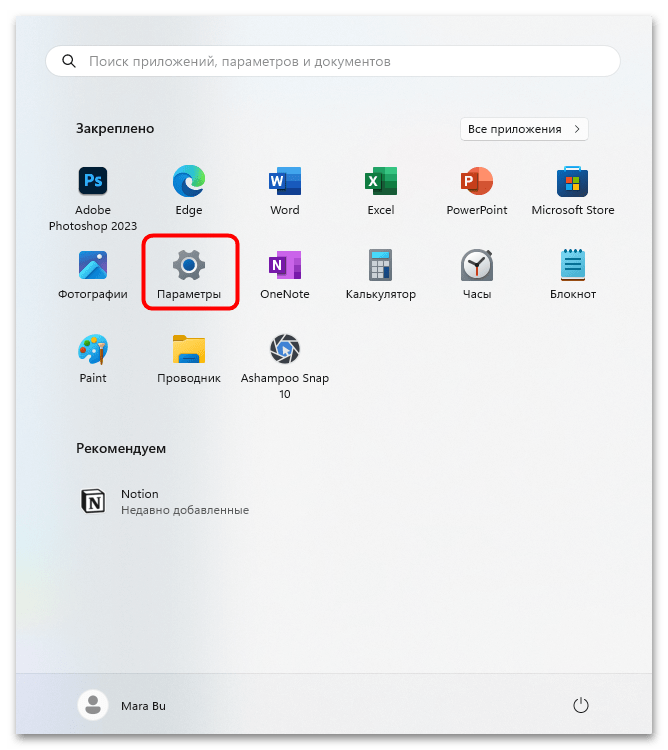

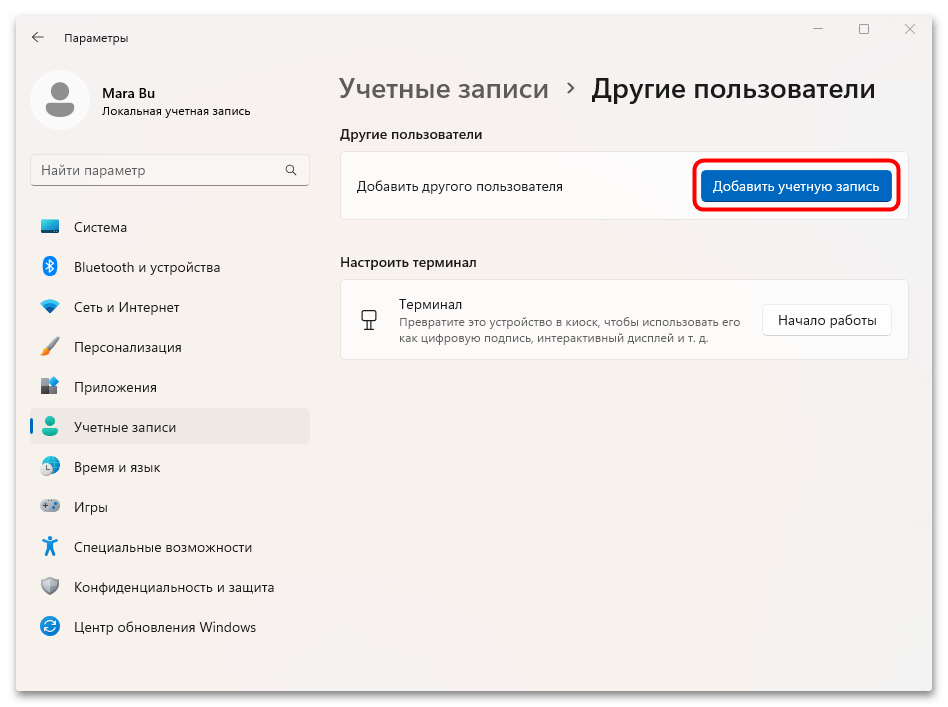
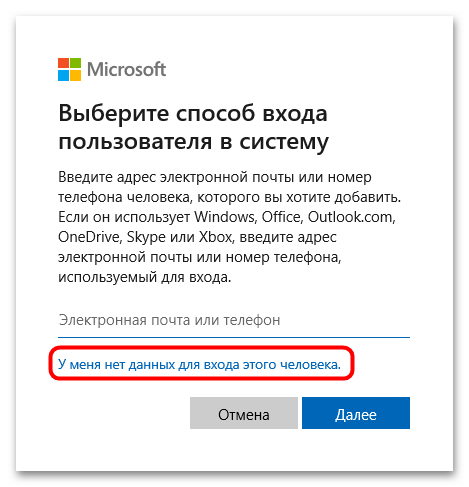

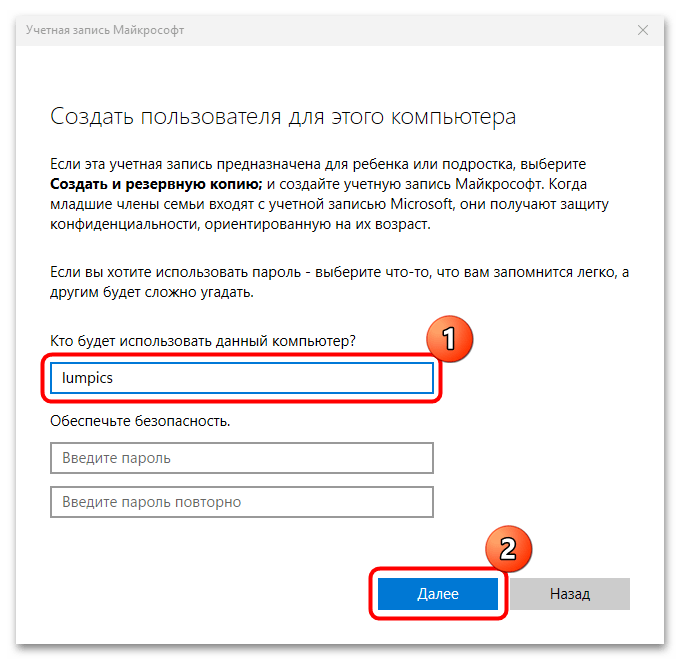

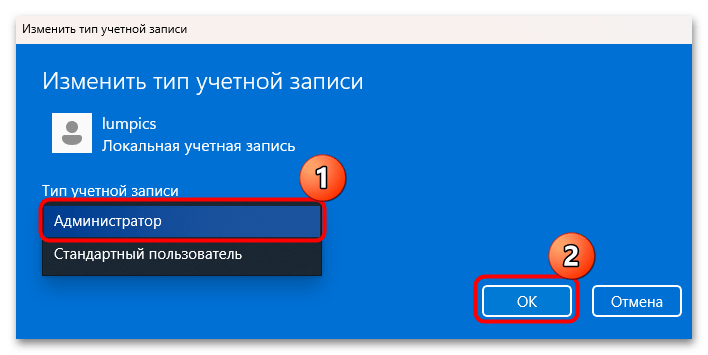
Далее потребуется войти в систему под новой учетной записью, а из того профиля, чье имя папки нужно изменить, — выйти. В этом случае переходите к Шагу 2. Если вас интересуют альтернативные методы создания учетной записи с правами администратора, ознакомьтесь со следующими вариантами.
Вариант 2: Оснастка управления пользователями
Этот способ также подразумевает создание локальной учетной записи с правами администратора. Суть его в том, что вы самостоятельно создаете профиль и присваиваете ему расширенные права через группы учетных записей:
- Одновременно нажмите на клавиши «Win + R» и в текстовом поле введите
lusrmgr.msc, затем нажмите на кнопку «ОК», чтобы вызвать оснастку «Локальные пользователи и группы». - На левой панели разверните меню «Пользователи», а в центральной части окна кликните по свободной области правой кнопкой мыши и из контекстного меню выберите пункт «Новый пользователь».
- В поле «Пользователь» введите название профиля. Также можете задать пароль для входа в учетную запись, дважды его написав. Нажмите на «Создать».
- Следующий шаг – это присвоение прав администратора для созданной учетной записи. Для этого вернитесь к панели слева и выберите «Группы». Нажмите правой кнопкой мыши на строку «Администраторы» справа и кликните по опции «Добавить в группу…».
- Выберите «Добавить» в новом окне.
- Затем введите имя новой учетной записи, которая была создана на Шаге 3. Но поскольку новый пользователь локальный, нужно обязательно добавить имя компьютера через слеш. В итоге должно получиться
Имя_компьютера\Имя_пользователя. Нажмите на кнопку «Проверить имена», затем кликните по «ОК».
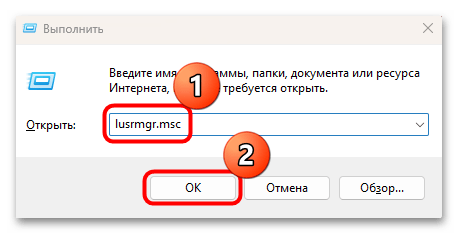
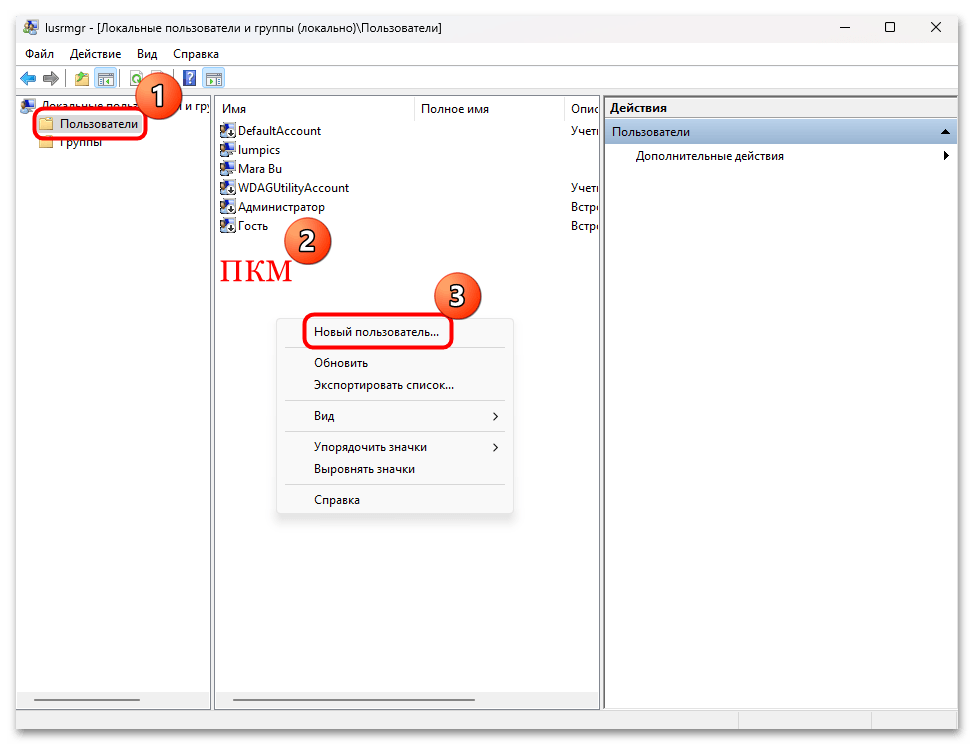
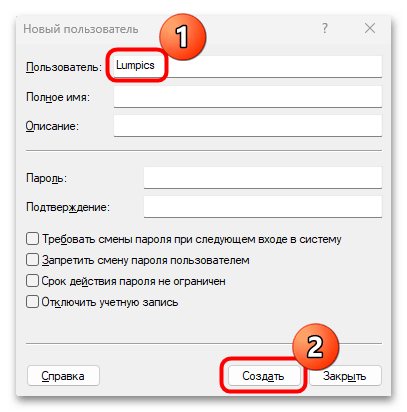
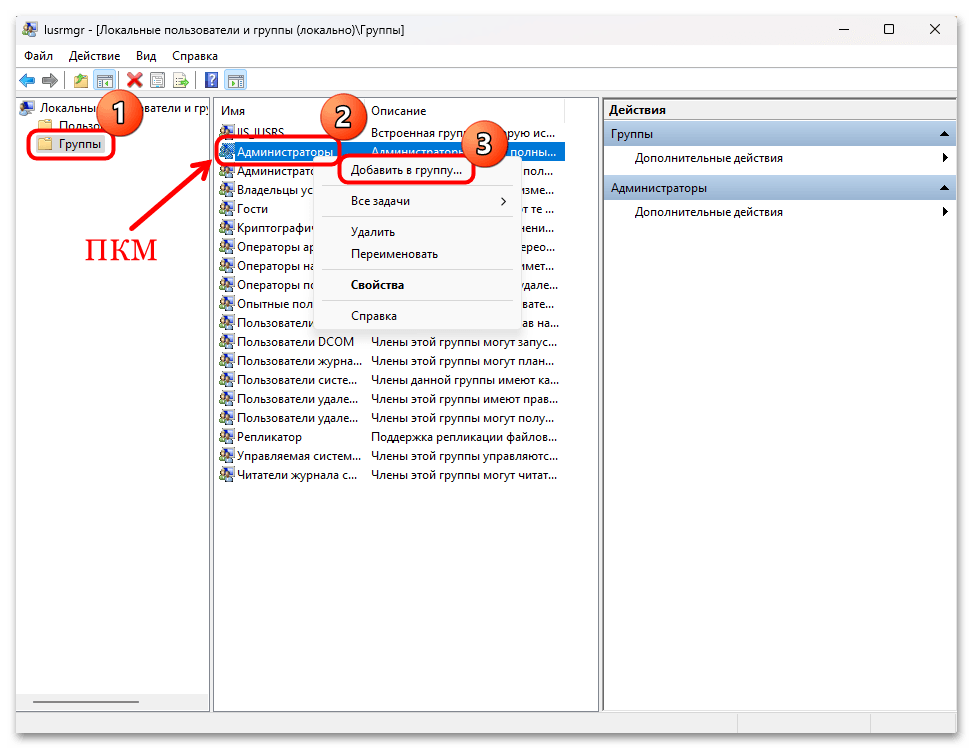
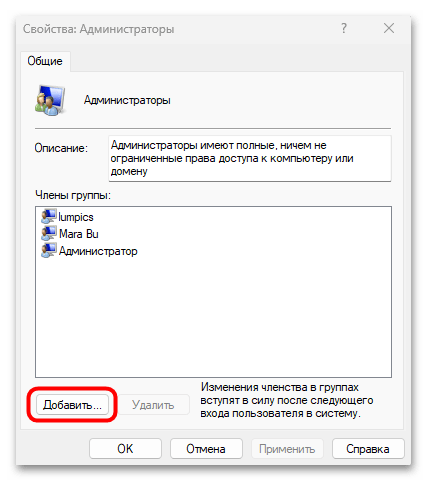
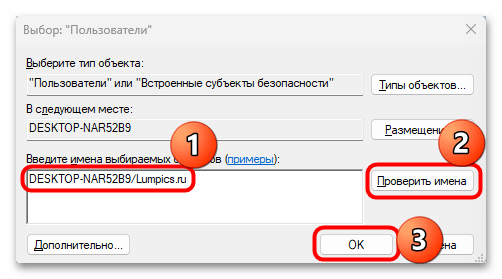
Останется авторизоваться под новой учетной записью с правами администратора. Для этого нажмите на кнопку «Пуск» и щелкните по имени пользователя – отобразится меню с выбором профилей, где выберите нужный.
Вариант 3: Специальные утилиты
С помощью специальных утилит получится обойти ограничение при запрете системой создания пользователя с правами администратора. Например, вы сможете воспользоваться утилитой OO User Manager, которая содержится в пакете инструментов для восстановления и работы с ОС WinPE 11-10-8 Sergei Strelec.
Скачать WinPE Sergei Strelec с официального сайта
- После скачивания файлов пакета создайте загрузочную флешку или диск, использовав ISO-образ программного обеспечения. Для этого можно воспользоваться специальной утилитой Rufus.
Подробнее: Как пользоваться Rufus
- Как и в случае с загрузочными накопителями, выберите через BIOS загрузку образа, а после того как отобразится рабочий стол пакета, нажмите на «Пуск», затем в меню перейдите по пути «Программы WinPE» → «Сброс паролей» → «OO User Manager».
Читайте также: Настраиваем BIOS для загрузки с флешки
- Подтвердите создание резервной копии данных в появившемся окне.
- Отобразится окно утилиты, где нужно сначала нажать по «Создать» на панели слева, затем ввести имя нового пользователя и задать пароль для учетной записи. Щелкните по «Создать» после ввода нужных данных.
- Снова подтвердите действие в новом окошке (в этот раз о добавлении пользователя в группу).
- Следом отобразится предупреждение, что пароль изменить невозможно.
- Но в основном окне утилиты в списке пользователей отобразится новая учетная запись. Кликните по ней ПКМ и выберите пункт «Свойства».
- Перейдите на вкладку «Членство в группах», затем щелкните по кнопке добавления.
- Выберите группу с администраторами и кликните по кнопке в виде стрелки вниз – запись должна переместиться в окно ниже. Нажмите на «Добавить», потом сохраните изменения.
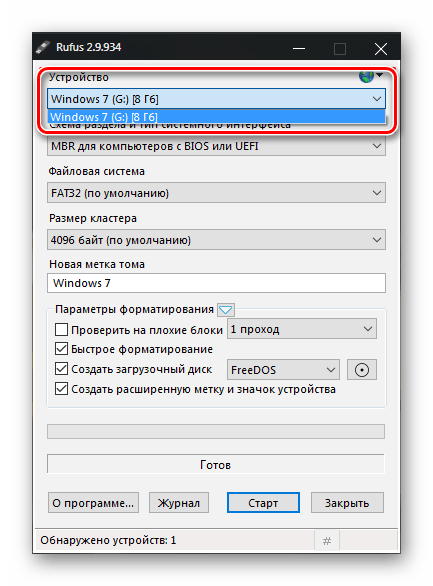
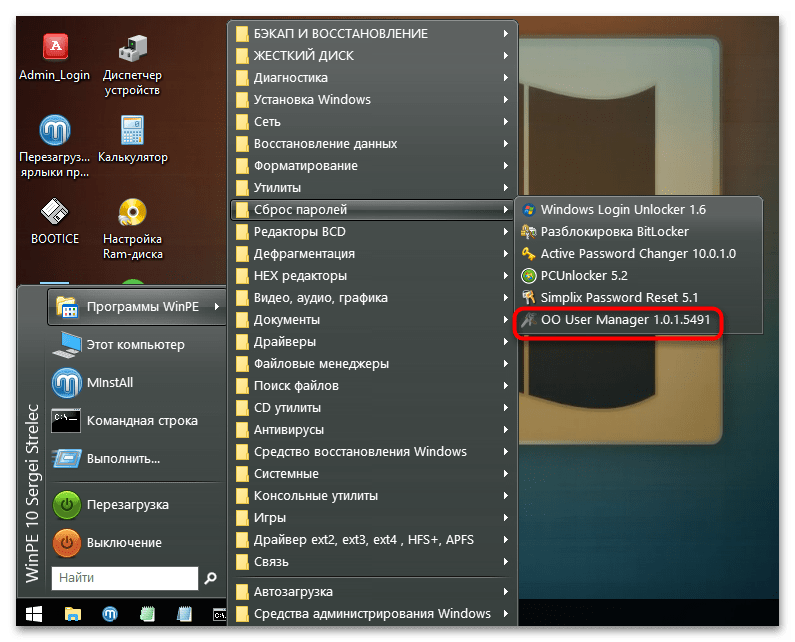
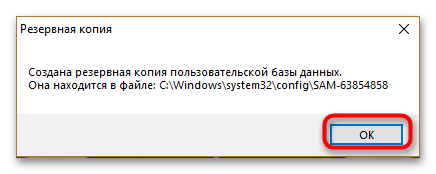
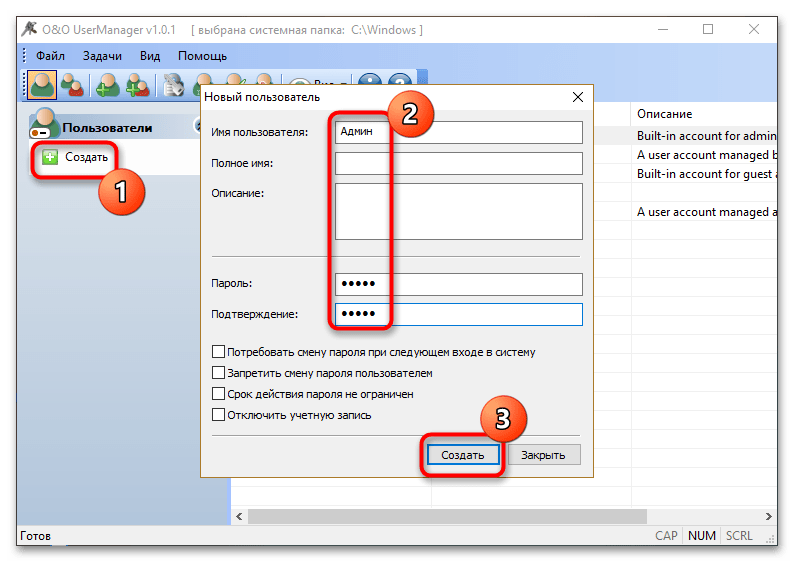
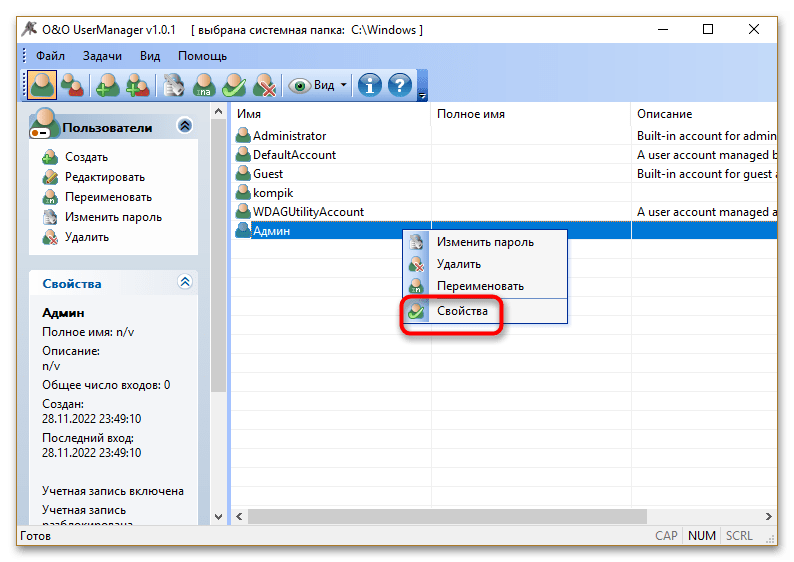
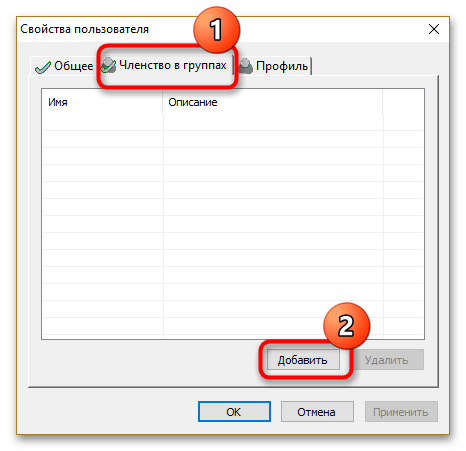
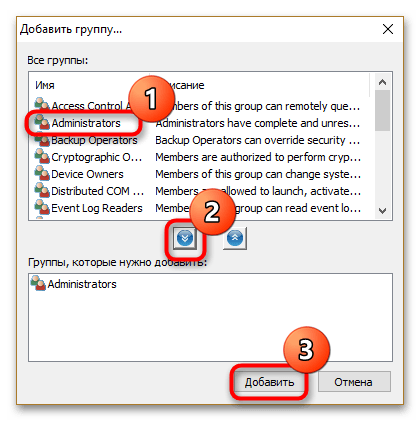
После этого загрузите систему обычным образом – в списке учетных записей появится новый пользователь, но уже с правами администратора.
Шаг 2: Редактирование реестра
Обычного переименования папки в этой ситуации недостаточно – придется дополнительно вручную внести некоторые правки в системный реестр. Это нужно для того, чтобы избежать проблем с функционированием некоторых программ, которые могут хранить путь к папке пользователя в своих отдельных ветках реестра.
Все равно с некоторыми приложениями могут возникать сбои из-за изменения имени к папке в адресе, поэтому такой софт, скорее всего, придется переустановить.
Суть заключается в том, что вы поменяете все места в системе, которые отвечают за название текущей пользовательской папки. Кстати, для редактирования системного реестра нужно авторизоваться под учетной записью администратора.
Поскольку метод подразумевает редактирование системного реестра с переименованием его каталогов, рекомендуем создать точку восстановления системы Windows 11, чтобы была возможность откатить состояние ОС в случае непредвиденных обстоятельств.
Подробнее: Создание точки восстановления в Windows 11
- Для начала посмотрите SID пользователя, который понадобится для правки реестра. Откройте любую консоль, например «Терминал» (клик правой кнопкой мыши по «Пуску») с правами администратора.
- Введите команду
wmic useraccount get name,SIDи выполните ее, нажав на клавишу ввода. - Найдите SID пользователя, папку которого вы переименовали. Можно не закрывать окно консоли.
- Вызовите диалоговое окно «Выполнить» сочетанием клавиш «Win + R», затем введите запрос
regeditи нажмите на «ОК». - Перейдите по следующему пути:
HKEY_LOCAL_MACHINE\SOFTWARE\Microsoft\Windows NT\CurrentVersion\ProfileList(его можно вставить в адресную строку вверху). Разверните ветку «ProfileList» на панели слева – там отобразится список с SID всех учетных записей на компьютере. Найдите тот профиль, SID которого был определен в консоли на Шаге 3 данной инструкции. В центральной части окна дважды кликните по ключу под названием «ProfileImagePath». - Отобразится окно со свойствами параметра. В поле «Значение» замените путь к пользовательской папке со старым именем на новое. То есть после
C:\Users\введите ваше новое название каталога. Нажмите на «ОК».
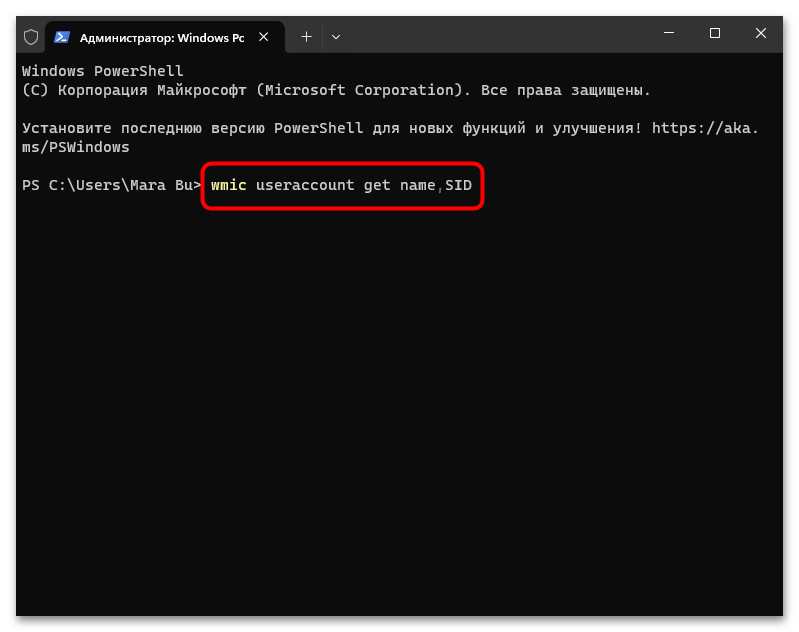
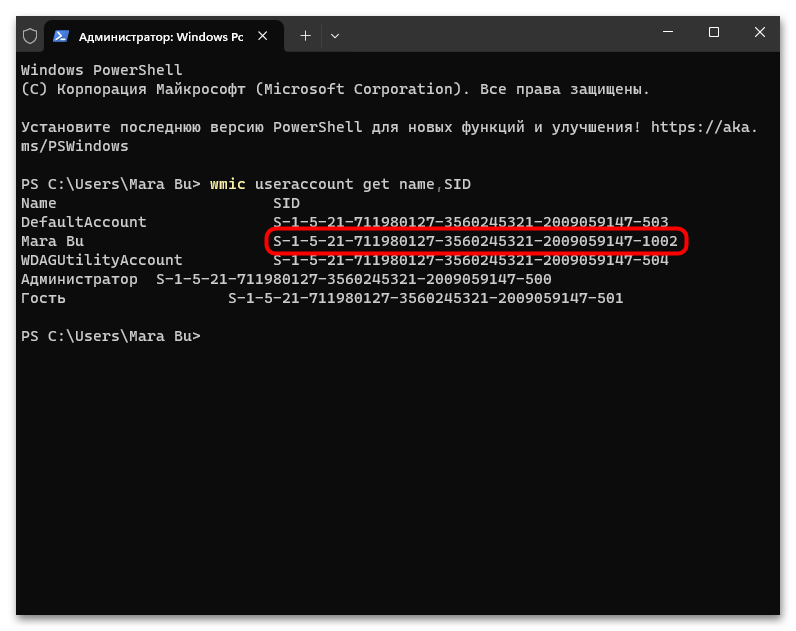
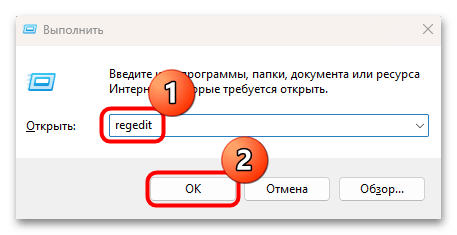
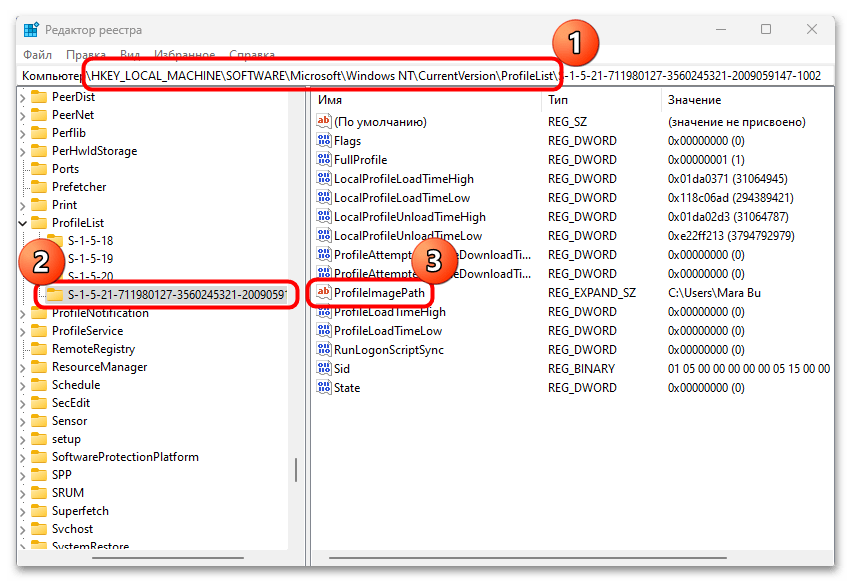
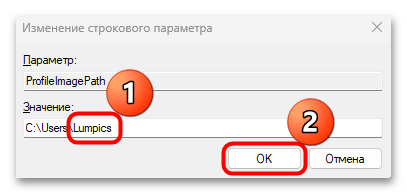
После этого останется переименовать папку пользователя, перезагрузить систему и проверить, корректно ли работают программы в системе.
Шаг 3: Переименование папки пользователя
Следующий шаг – это непосредственное переименование папки пользователя в Windows 11. Алгоритм действий здесь стандартный, как и во всех случаях с изменением имени каталогов:
- Запустите «Проводник» или дважды кликните по иконке «Этот компьютер» на рабочем столе.
- Перейдите к директории, где располагается папка пользователя. Обычно она располагается по пути
C:\Users.
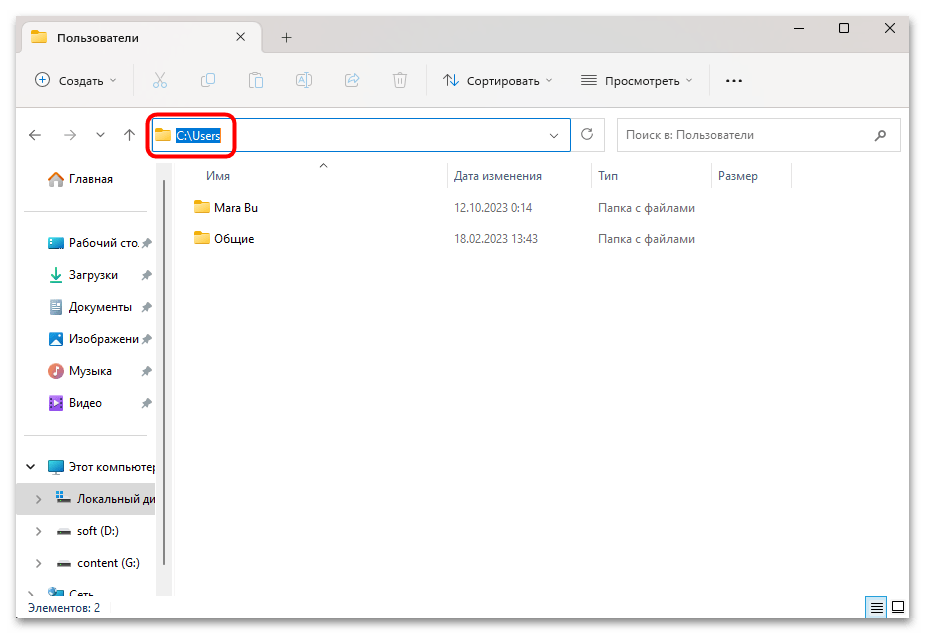
Останется задать новое имя для каталога. Если система ограничивает операцию, запрещая изменение названия папки пользователя, тогда потребуется проделать дополнительный выход из учетной записи, каталог которой вы хотите переименовать. В этом случае кликните по панели задач правой кнопкой мыши и выберите пункт «Диспетчер задач».

В открывшемся окне средства перейдите на вкладку «Пользователи», затем в списке отыщите профиль, для которого будет изменено имя пользовательской папки, кликните по нему ПКМ и выберите «Выйти».
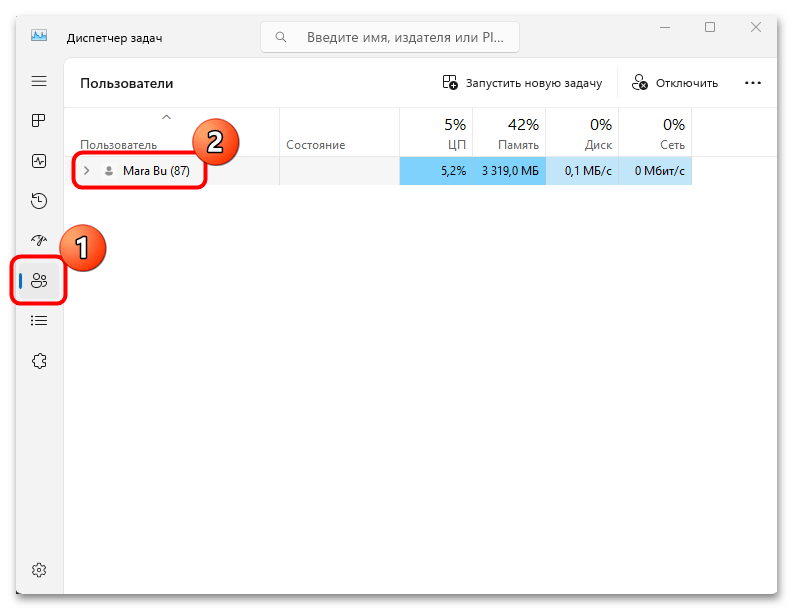
После проделанных действий почти наверняка удастся переименовать папку пользователя в Windows 11.
Наша группа в TelegramПолезные советы и помощь
7 февраля 2025 г. 17:26
1755
Содержание:
- Важные предупреждения перед началом
- Как переименовать папку пользователя в Виндовс 11: пошаговая инструкция
- Заключение
Многие пользователи Windows 11 сталкиваются с необходимостью смены имени пользовательской папки. Эта папка располагается в C:\Users или C:\Пользователи и создаётся автоматически при регистрации учетной записи. Однако изменить её имя обычными средствами Windows невозможно, поскольку это может привести к сбоям в системе. В этой инструкции рассмотрим безопасные способы как изменить название папки пользователя в Windows 11.
Важные предупреждения перед началом
Перед тем как поменять название папки пользователя в Windows 11, обратите внимание на следующие моменты:
- Создайте точку восстановления системы или резервную копию, чтобы избежать потери данных.
- Не меняйте имя учётной записи Windows — это не приведёт к изменению папки пользователя.
- Некоторые программы могут перестать работать после переименования папки, так как их пути к файлам изменятся.
Учтите, что требуются права администратора для выполнения всех шагов инструкции.
Как переименовать папку пользователя в Виндовс 11: пошаговая инструкция
Чтобы изменить имя папки пользователя, выполните следующие шаги:
1. Включение встроенной учетной записи администратора
Перед переименованием необходимо создать или активировать учётную запись администратора. Это важно, так как стандартный пользователь не имеет достаточных прав для выполнения этой операции. Для этого:
1. Откройте Командную строку (CMD) от имени администратора (через Пуск или комбинацию Win + X → «Терминал (администратор)»).
2. Введите команду: net user Администратор /active:yes
3. Нажмите Enter и перезагрузите компьютер.
4. Войдите в систему под учётной записью «Администратор».
После этого можно приступить к изменению имени папки пользователя.
2. Переименование папки пользователя
Теперь рассмотрим как изменить папку пользователя в Windows 11:
1. Нажмите Win + X и выберите «Управление компьютером».
2. Перейдите в «Локальные пользователи и группы», затем откройте «Пользователи».
3. Найдите нужную учетную запись, щелкните по ней правой кнопкой мыши и выберите «Переименовать». Введите новое имя и нажмите Enter.
4. Откройте Проводник и перейдите в C:\Users (или C:\Пользователи).
5. Найдите папку с именем, которое нужно изменить, щелкните по ней правой кнопкой мыши, выберите «Переименовать», введите новое имя и нажмите Enter.
Теперь папка пользователя будет отображаться с новым именем, но система всё ещё использует старый путь в реестре.
3. Изменение пути к папке в реестре
После переименования папки требуется обновить пути в системном реестре. Без этого шага система может не обнаружить профиль пользователя, что приведёт к ошибкам при входе. Вот как это сделать:
- Откройте редактор реестра (Win + R, затем введите regedit и нажмите Enter).
- Перейдите по пути: HKEY_LOCAL_MACHINE\SOFTWARE\Microsoft\Windows NT\CurrentVersion\ProfileList
- В списке ключей найдите папку, содержащую параметр ProfileImagePath.
- Дважды щёлкните по ProfileImagePath и измените путь, указав новое имя папки.
После этого система должна корректно работать с новым именем папки пользователя.
4. Отключение встроенной учётной записи администратора
После успешного изменения имени папки отключите временную учётную запись администратора:
- Откройте командную строку от имени администратора.
- Введите команду: net user Администратор /active:no
- Перезагрузите систему и войдите в свою учётную запись.
Теперь изменения завершены, и можно продолжать использовать систему с новым именем папки.
Как сменить имя папки пользователя в Windows 11 Домашняя
В версиях Windows 11 Home отсутствует редактор «Локальные пользователи и группы», поэтому необходимо использовать альтернативный метод. Этот способ позволит добиться аналогичного результата без необходимости доступа к расширенным инструментам управления:
- Активируйте учётную запись администратора.
- Переименуйте папку пользователя в проводнике.
- Обновите пути в реестре:
- Откройте редактор реестра.
- Перейдите в HKEY_LOCAL_MACHINE\SOFTWARE\Microsoft\Windows NT\CurrentVersion\ProfileList.
- Обновите значение ProfileImagePath, заменив старый путь на новый.
После этого система должна корректно работать, и папка пользователя будет переименована.
Заключение
Теперь вы знаете, как поменять имя папки пользователя в Windows 11. Если всё сделано правильно, система продолжит работать без ошибок. При возникновении проблем можно восстановить систему из резервной копии или точки восстановления. Если вам требуется чистая установка Windows 11, вы можете скачать актуальный оригинальный образ системы и активировать ОС лицензионным ключом, который можно приобрести ЗДЕСЬ по очень низкой цене. Процесс покупки до получения лицензии составляет 2-3 минуты.
Одной из причин, вынуждающих переименовать папку пользователя, находящуюся в «C:\Users» (или «C:\Пользователи») — это некорректная работы некоторых программ, если имя папки отличается от имени пользователя.
В моём случае проблема заключалась в том, что имя локального пользователя после выхода из учетной записи Microsoft переименовалось с «Pirat» на «Евгений», а папка пользователя так и осталась называться «C:\Users\Pirat».
В Windows 11 нельзя переименовать папку текущего пользователя, если пользователь авторизован. Чтобы снять ограничение, необходимо зайти под другим пользователем с правами администратора, после чего можно будет переименовать папку (в моем случаем «Pirat»).
Если у вас нет еще одной учетной записи с правами администратора, создаем ее — нажимаем на клавиатуре клавиши «Win+R» для вызова диалогового окна «Выполнить», в котором набираем команду «lusrmgr.msc».

После нажатия «ОК» откроется окно «Локальные пользователи и группы». Сперва переходим в папку «Пользователи», которая находится в левой части окна. Щелкаем по пустому месту правой кнопкой мыши для вызова меню, где выбираем пункт «Новый пользователь…».
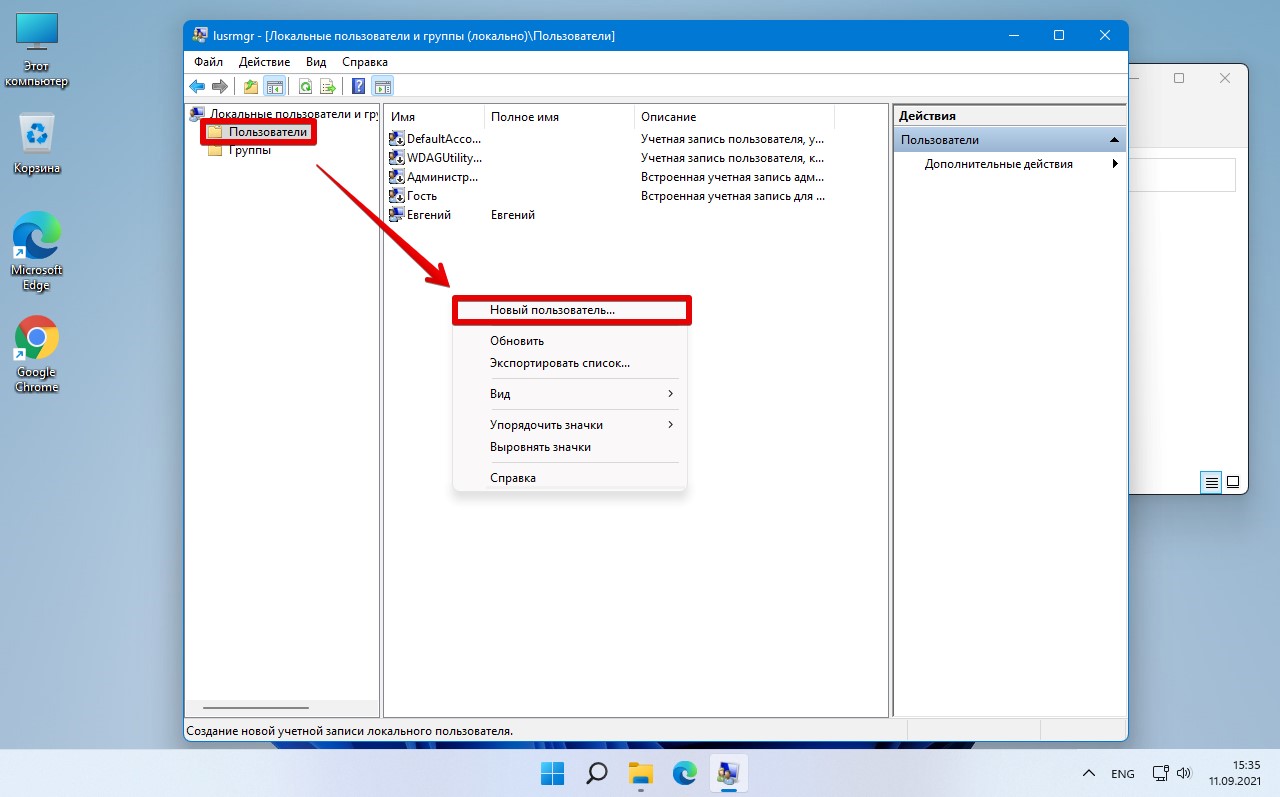
Придумываем нового пользователя и нажимаем кнопку «Создать».
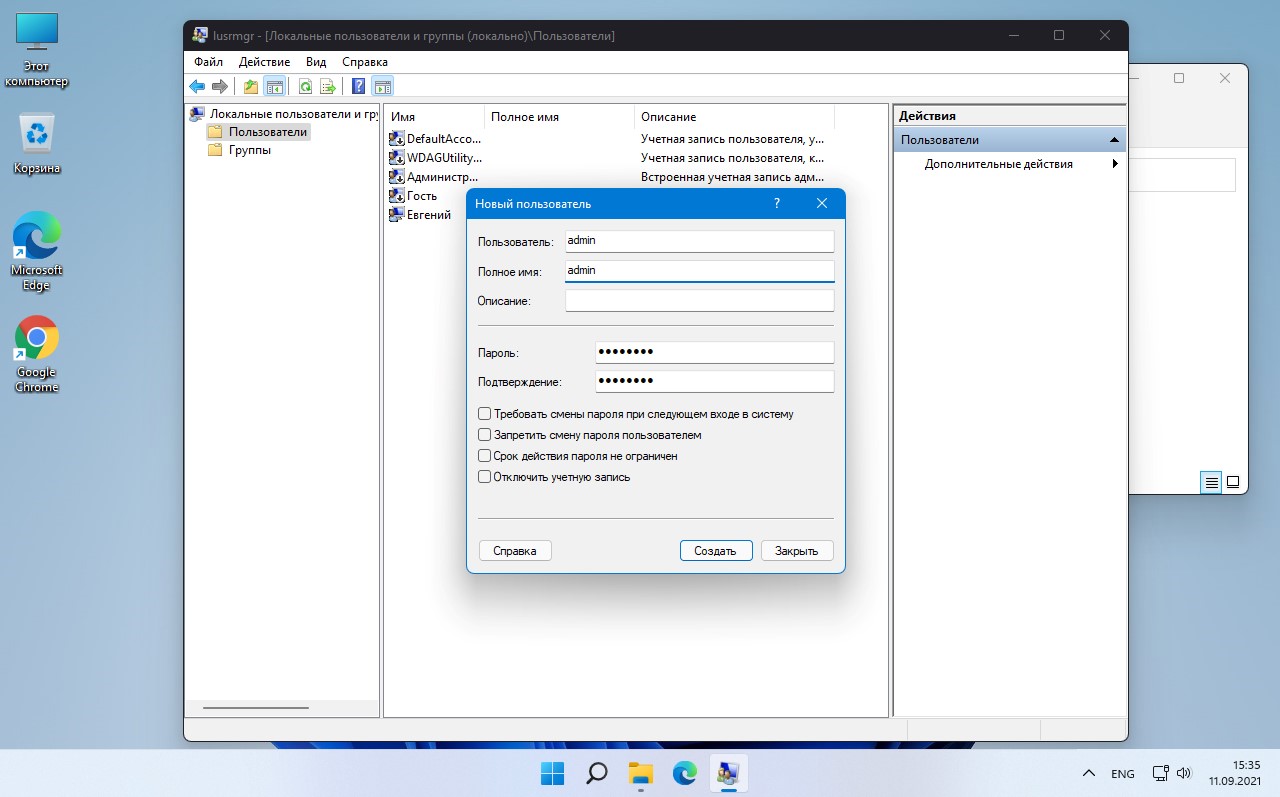
Теперь нужно наделить нового пользователя правами администратора. Для этого в левой части окна кликаем по папке «Группы», в правой части появится список групп, находим группу «Администраторы». Щелкаем по группе правой кнопкой мыши и выбираем пункт «Добавить в группу…».
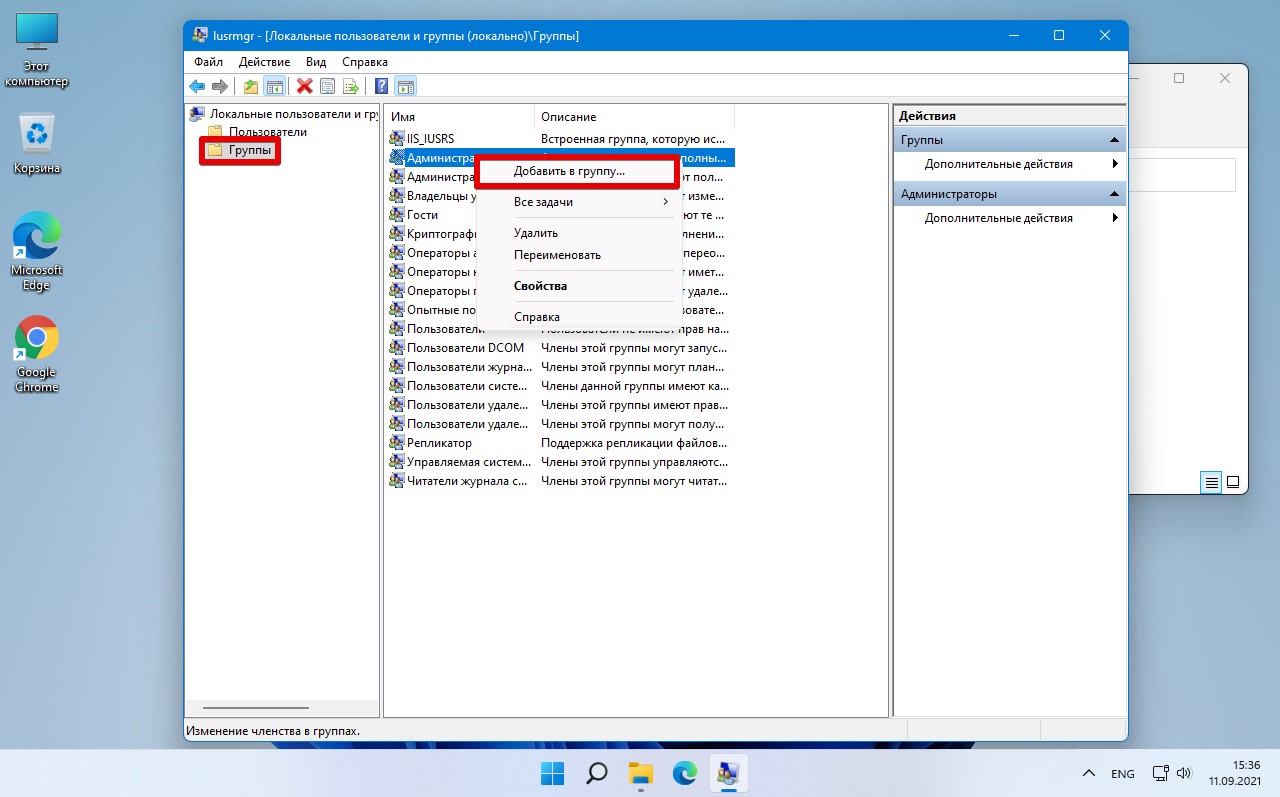
В новом окне нажимаем кнопку «Добавить» и выбираем нового пользователя (в моем случае «admin»). Так как пользователь локальный, то перед именем добавляемого пользователя необходимо указать имя ПК через слеш — «Имя_ПК\Имя_пользователя». После чего нажимаем «ОК».
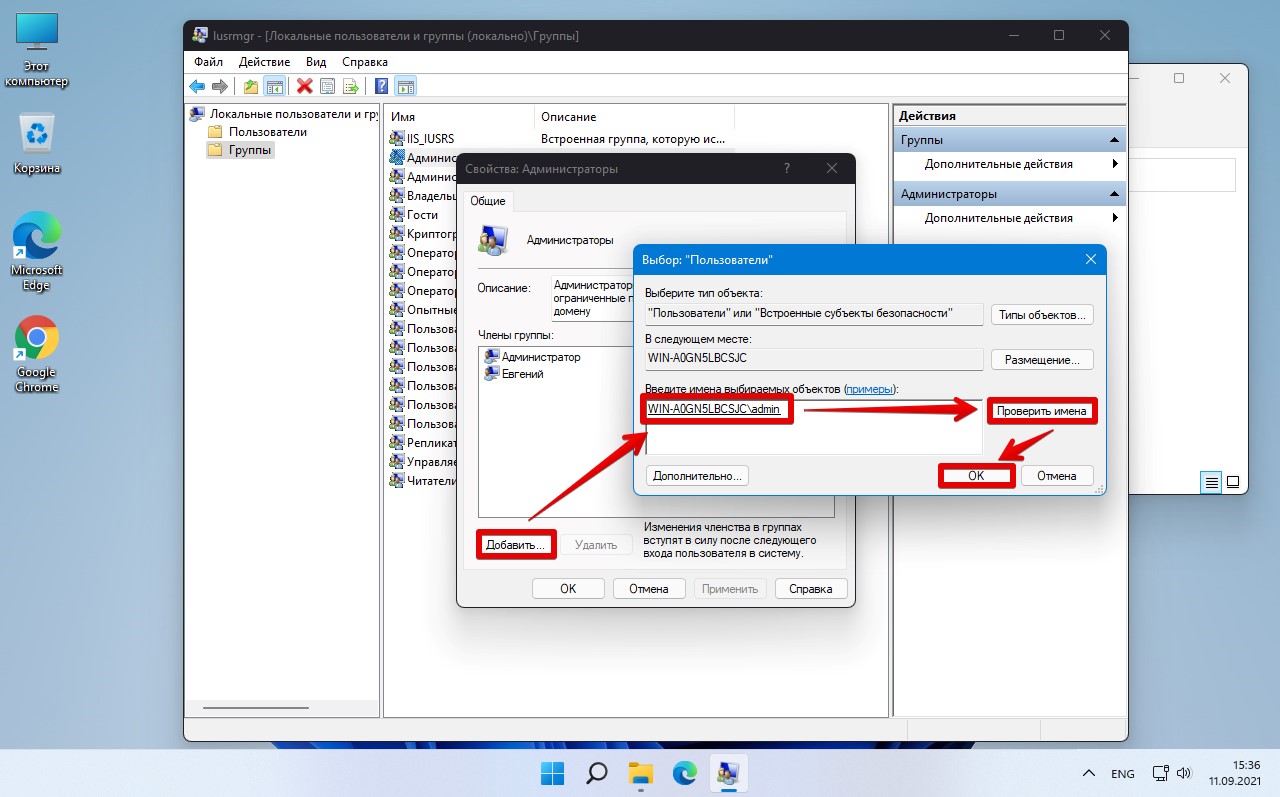
Теперь авторизуемся под новым пользователем — нажимаем по меню «Пуск» — кликаем по имени текущего пользователя — кликаем по имени нового пользователя.
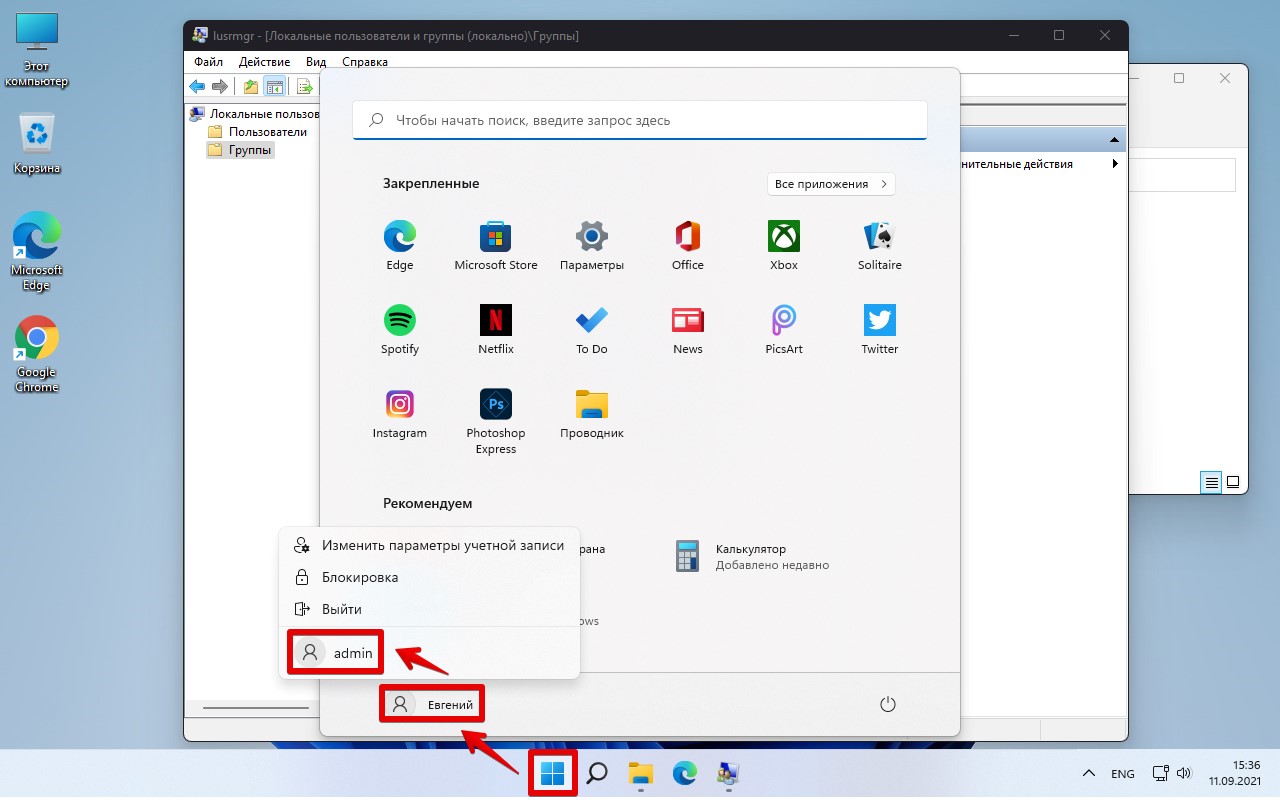
Авторизовавшись, переходим в папку «C:\Users» («C:\Пользователи») и переименовываем папку пользователя (напомню, в моем случае с «Pirat» на «Евгений») — щелкаем правой кнопкой мыши, затем выбираем меню «Переименовать».

Если система не дает выполнить переименование, необходимо «выйти» из пользователя, которого собираемся переименовывать. Для этого вызываем «Диспетчер задач» через нажатия клавиш «Ctrl+Shift+Esc» и находим пользователя (в моем случае «Евгений»). Щелкаем по пользователю правой кнопкой мыши и нажимаем на пункт «Выйти».
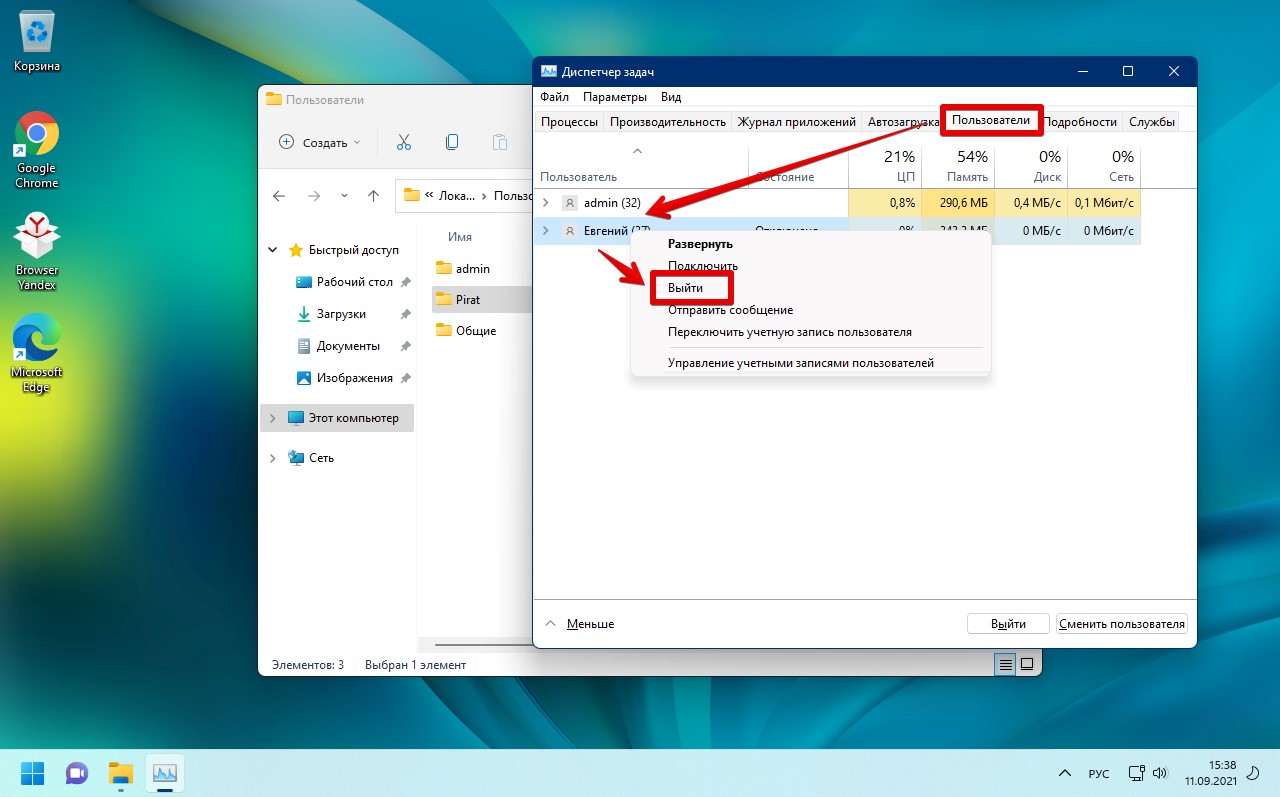
Теперь переименование папки доступно. Но переименовать лишь папку не достаточно, необходимо внести правки в реестре Windows 11. Открываем реестр через окно «Выполнить» («Win+R»), набрав команду «regedit» и нажав «ОК».
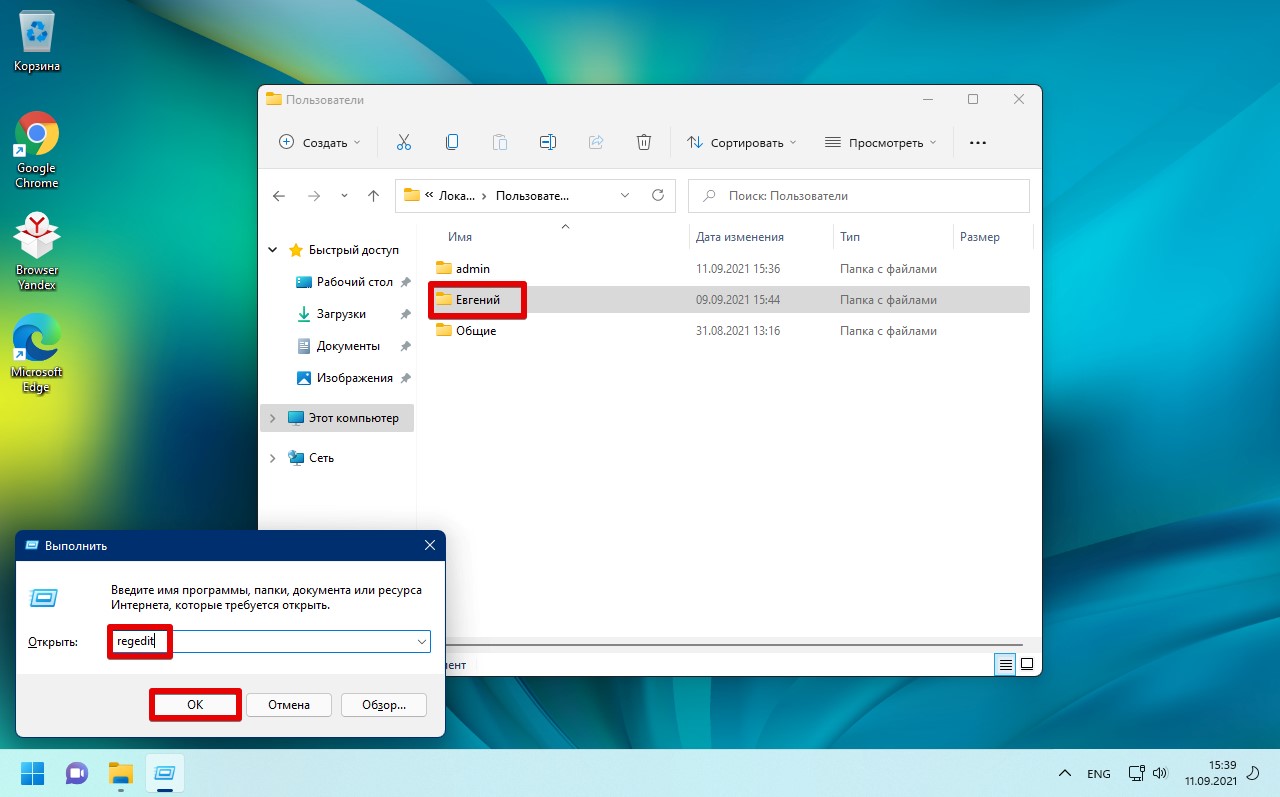
В реестре необходимо перейти в ветку «ProfileList», которая находится по следующему пути:
Компьютер\HKEY_LOCAL_MACHINE\SOFTWARE\Microsoft\Windows NT\CurrentVersion\ProfileList\
В данной ветке несколько разделов, нам необходимо поочередно открывать каждый раздел и смотреть, что написано в строковом параметре «ProfileImagePath», т.е. нужно найти путь до папки пользователя и переименовать его на актуальное имя (в моем случае c «C:\Users\Pirat» на «C:\Users\Евгений»).
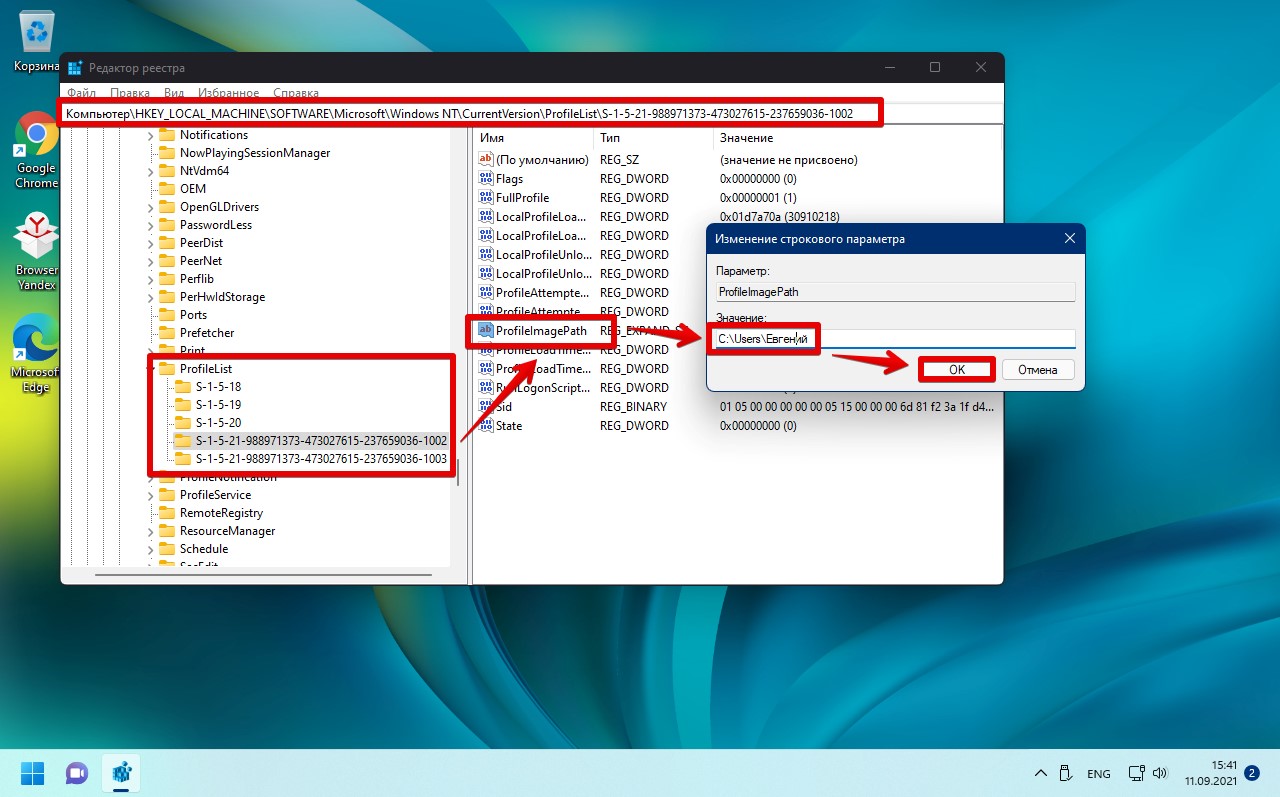
На этом все. Теперь заново возвращаемся в пользователя и смотрим результат. Самый простой способ проверки — вызвать командную строку, в которой будет указан путь «C:\Users\Имя_пользователя».
Если текущее имя пользователя Windows, отображаемое при входе или в меню Пуск вам не по душе, его сравнительно легко можно изменить как для локальной учетной записи, так и для локальной учетной записи Майкрософт. Если вы также хотите поменять имя папки пользователя — здесь сложнее, но и эту тему мы также затронем.
В этой пошаговой инструкции подробно о том, как переименовать пользователя Windows 11 или Windows 10 с локальной учетной записью или учетной записью Майкрософт, а также кратко об изменении имени папки пользователя.
Как переименовать локального пользователя
Если требуется переименование локальной учетной записи пользователя, сделать это можно одним из следующих способов.
Управление учетными записями пользователей
Первый вариант — использование утилиты управления учетными записями пользователей, порядок действий будет следующим:
- Нажмите правой кнопкой мыши по кнопке «Пуск», выберите пункт «Выполнить» (или нажмите клавиши Win+R на клавиатуре), введите
netplwiz
или
control userpasswords2
и нажмите Enter.
- В открывшемся окне выберите нужного пользователя и нажмите кнопку «Свойства».
- Задайте новое имя пользователя и нажмите «Ок», затем — «Ок» в окне управления учетными записями.
- Выйдите из системы и снова зайдите — имя вашего пользователя будет изменено.
Учитывайте, что несмотря на то, что имя пользователя изменится, название его папки останется прежним.
Локальные пользователи и группы
Второй способ подойдет только для Pro (Профессиональная) и Enterprise (Корпоративная) версий Windows 11/10. Необходимые шаги:
- Нажмите клавиши Win+R на клавиатуре, введите
lusrmgr.msc
и нажмите Enter.
- В окне «Локальные пользователи и группы» перейдите в раздел «Пользователи», нажмите правой кнопкой мыши по имени пользователя, которое нужно изменить и выберите пункт «Переименовать».
- Укажите новое имя пользователя, закройте окно, выйдите из системы и снова зайдите.
Командная строка
Ещё одна возможность — изменение имени пользователя в командной строке Windows:
- Запустите командную строку от имени администратора.
- Введите команду
wmic useraccount where name='старое_имя' rename новое_имя
и нажмите Enter.
- Закройте командную строку, выйдите из системы и вновь зайдите, уже под новым именем.
Изменение имени пользователя для учетной записи Майкрософт
Если вы используете учетную запись Майкрософт, изменение имени выполняется на соответствующем сайте:
- Зайдите на страницу вашей учетной записи Майкрософт https://account.microsoft.com/ с вашими учетными данными.
- Нажмите по вашему имени или перейдите на вкладку «Сведения».
- Нажмите «Изменить имя» и укажите новые имя и фамилию (необязательно).
После применения сделанных настроек они, через некоторое время (не сразу и, возможно, после перезагрузки) будут синхронизированы с вашим устройством, и вы увидите, что имя пользователя в Windows также изменилось.
Изменение имени папки пользователя
Изменить имя папки пользователя, если оно вам не нравится, в принципе, возможно, но часто приводит к неожиданным результатам: от неработоспособности некоторых программ, для которых были прописаны абсолютные пути, до невозможности зайти в Windows из-за ошибок профиля пользователя.
Простой и безопасный способ
Если вам нужен простой и безопасный способ, рекомендую использовать следующий подход:
- Создайте новую локальную учетную запись с нужным именем (рекомендую использовать латиницу), для нее будет создана папка с тем же именем, сделайте нового пользователя администратором. Подробно о том, как это сделать в статьях: Как создать пользователя Windows 11, Как создать пользователя Windows 10.
- Зайдите под вновь созданным пользователем, и, если нужно, прикрепите учетную запись Майкрософт (это можно сделать в Параметрах).
- Убедившись, что всё работает как нужно и перенеся все данные из старого профиля (например, хранящиеся в папках Документы, Изображения, Рабочий стол), удалите старого пользователя и работайте с новой учетной записью и новым именем папки.
Рискованный метод
Способ переименования папки текущего пользователя без создания нового выглядит иначе (и, ещё раз предупреждаю, небезопасный):
- Выйдите из текущей учетной записи и зайдите в систему с другой учетной записью Администратора (не с той, для которой мы изменяем имя папки), можно включить скрытую учетную запись Администратор.
- При желании измените имя пользователя, для которого меняется имя папки одним из способов, описанным ранее.
- Перейдите в папку C:\Пользователи (C:\Users\) и переименуйте папку нужного пользователя тем же способом, которым вы переименовываете другие папки.
- Запустите редактор реестра и перейдите в раздел
HKEY_LOCAL_MACHINE\SOFTWARE\Microsoft\Windows NT\CurrentVersion\ProfileList
- В подразделах этого раздела найдите такой, где для параметра с именем ProfileImagePath задан путь к изменяемой папке, дважды нажмите по этому параметру и измените путь на нужный.
- Закройте редактор реестра, перезагрузите компьютер и попробуйте вновь зайти в учетную запись, для которой менялся путь к папке.
Несмотря на то, что этот метод описан на официальном сайте Майкрософт , он остается крайне ненадежным и, если на почти чистой системе обычно работает, на ОС с множеством установленных программ зачастую вызывает неожиданные проблемы.
Иногда бывает достаточным изменить старые пути на новые в реестре, выполнив поиск по старому имени папки, а иногда даже это не позволяет избежать проблем: от необходимости повторно настраивать OneDrive и проблем с WinGet до, уже упоминавшихся проблем с профилем пользователя. О случаях неудачных попыток вы можете прочесть, например, в комментариях к статье Как изменить имя папки пользователя в Windows 10.







